Jak zainstalować Dovecot (POP/IMAP) na Debian 10
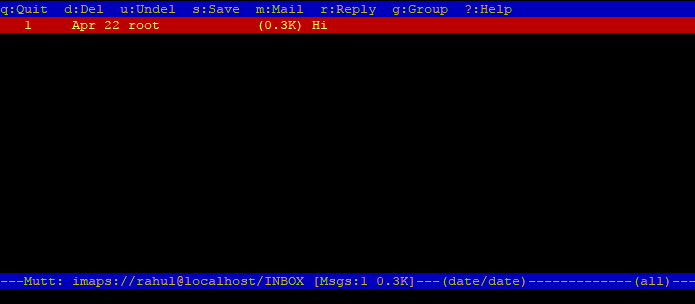
- 4622
- 1013
- Natan Cholewa
Dovecot to usługa open source dla IMAP i POP3 w systemach operacyjnych podobnych do UNIX. Koncentrował się na lekkim i bezpiecznym serwerze pocztowym dostępnym dla większości systemu operacyjnego Linux.
POP3 (Post Office Protocol 3) i IMAP (protokół dostępu do wiadomości internetowej) Oba są protokołami działają jako agent dostępu do wiadomości. Te protokoły są używane do wiadomości e -mail Fetch od skrzynki odbiorczej na serwerach poczty. Proste słowa, POP3 i IMAP są odpowiedzialne za pobieranie wiadomości z skrzynek pocztowych i pokazanie na urządzeniu mobilnym lub interfejsie internetowym.
Ten samouczek pomoże Ci zainstalować i skonfigurować usługę Dovecot w systemie Debian 10.
Wymagania wstępne
- Uruchomiony system Debian 10
- Wstępnie skonfigurowany serwer pocztowy i skrzynki pocztowe użytkowników
- Dostęp do konta uprzywilejowanego root lub sudo
Krok 1 - Zainstaluj Dovecot na Debian
Systemy oparte na debian mają osobne pakiety dovecot dla protokołów IMAP i POP3. Aby zainstalować serwer Dovecot z obsługą funkcji POP3 i IMAP, uruchom następujące polecenie:
sudo apt instal dovecot-imapd dovecot-pop3d
Możesz także zainstalować różne moduły dovecot, takie jak obsługa bazy danych MySQL i PostgreSQL, filtrowanie poczty, pełne wyszukiwanie tekstu, szkolenie filtrów spamowych i katalog LDAP. Aby zainstalować dodatkowe moduły, uruchom:
sudo apt Zainstaluj dovecot-sieve dovecot-solr dovecot-anispam
Krok 2 - Podstawowe ustawienia dovecot
Po zakończeniu instalacji skonfiguruj serwer Dovecot zgodnie z wymaganiami. Oto szybka i przydatna konfiguracja Dovecot do pracy w twoim systemie.
- Włącz protokoły: Domyślnie Dovecot włączył protokoły POP3 i IMAP w głównym pliku konfiguracyjnym. Możesz edytować główny plik konfiguracyjny i zobaczyć:
sudo nano/etc/dovecot/dovecot.conf
!Ableal_try/usr/share/dovecot/protokoły.D/*.protokół
- Słuchaj interfejsu: Domyślnie Dovecot Słuchaj wszystkich interfejsów, w tym IPv6. Ale jeśli potrzebujesz ich ograniczyć do określonego interfejsu edytuj:
sudo nano/etc/dovecot/dovecot.conf
Słuchaj = *, ::
Zmień „*” za pomocą interfejsu IP, takich jak „192.168.1.10 ”
- Uwierzytelnianie: Następnie edytuj plik uwierzytelnienia dla Dovecot i zaktualizuj następujące wartości.
sudo nano/etc/dovecot/conf.D/10-autout.conf
disable_plaintext_auth = no auth_mechanizmów = zwykły login
- Ustawienie katalogu skrzynki pocztowej: Następnie edytuj plik konfiguracyjny poczty, aby skonfigurować lokalizację skrzynki pocztowej. Ustaw to, aby ustawić to na poprawną lokalizację, w której serwer e -mail jest konfigurowany, aby zapisać e -maile użytkowników.
sudo nano/etc/dovecot/conf.D/10-mail.conf
Mail_Location = Maildir: ~/Maildir
- Użytkownik konfiguracji: Następnie edytuj poniżej plik konfiguracyjny i ustaw nazwę użytkownika i nazwa grupy serwera pocztowego.
sudo nano/etc/dovecot/conf.D/10-MASTER.conf
UNIX_LISTEner/var/suol/postfix/private/auth tryb = 0666 User = postfix grupa = postfix
- Konfiguracja SSL: To dobry pomysł, aby włączyć SSL dla gołębicy. Edytuj plik i ustaw SSL na tak lub wymagane. Domyślnie używa certyfikatu samodzielnego, jeśli masz własne certyfikaty aktualizujące je w następujący sposób.
sudo nano/etc/dovecot/conf.D/10-SSL.conf
SSL = Tak SSL_CERT =
- IMAP - 143
- IMAPS - 993
- Pop3 - 110
- Pop3s - 995
Krok 3 - Zarządzaj usługą Dovecot
Możemy zarządzać Dovecot za pomocą narzędzia wiersza poleceń Systemctl. Użyj następującego polecenia, aby włączyć usługę Dovecot.
sudo systemctl włącza dovecot.praca
Użyj następujących poleceń, aby uruchomić/zatrzymać lub ponownie uruchomić usługę Dovecot:
sudo systemctl start dovecot.Service Sudo Systemctl Stop Dovecot.praca
Użyj poniższego polecenia, aby wyświetlić bieżący status usługi
SUDO SystemCtl Status Dovecot.praca
Krok 4 - Przetestuj połączenie skrzynki pocztowej
Aby przetestować tę konfigurację, utworzyłem konto o imieniu „Rahul” w moim systemie Debian. Mbox Ustawienie na serwerze postfix jest skonfigurowane do ~/Maildir informator.
Następnie potrzebujesz narzędzia linii poleceń Mutt, aby podłączyć skrzynkę pocztową za pomocą protokołu IMAPS.
sudo apt instinst instaluj mutt
Następnie podłącz do skrzynki pocztowej za pomocą poniższego polecenia:
mutt -f imaps: // [e -mail chroniony]
To zachęca do przyjęcia certyfikatu (naciśnij A za akceptowanie zawsze). Następnie będzie to skłonne do hasła. Wprowadź hasło użytkownika i naciśnij Enter. Zobaczysz e -maile z konta.
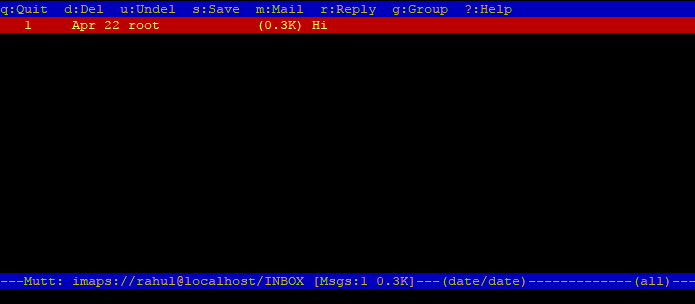
Krok 5 - Dostosuj zasady zapory ogniowej
W przypadku systemów działających z Firewalld muszą umożliwić następujące porty, aby umożliwić dostęp z sieci. Poniżej znajduje się lista portów używanych przez protokoły POP3 i IMAP:
Aby dodać reguły zapory, wykonaj następujące polecenia:
sudo firewall-cmd --add-service = pop3, imap --Permanent sudo firewall-cmd --add-service = pop3s, imaps --Permanent
Następnie ponownie załaduj zmiany.
Sudo Firewall-CMD-RELOOD
Wniosek
W tym samouczku nauczyłeś się instalować i konfigurować serwer Dovecot w systemie Debian 10. Skonfigurowałeś swój serwer, aby uzyskać dostęp do skrzynki pocztowej użytkownika za pośrednictwem protokołów POP3 lub IMAP.

